நூலாசிரியர்:
Carl Weaver
உருவாக்கிய தேதி:
27 பிப்ரவரி 2021
புதுப்பிப்பு தேதி:
1 ஜூலை 2024
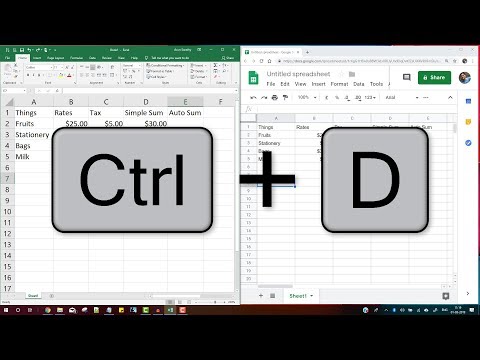
உள்ளடக்கம்
இந்த கட்டுரையில், விண்டோஸ் மற்றும் மேக் ஓஎஸ் எக்ஸ் கம்ப்யூட்டர்களில் கூகுள் ஷீட்களில் ஒரு முழு பத்தியில் ஒரு ஃபார்முலாவை எப்படி பயன்படுத்துவது என்று காண்பிப்போம்.
படிகள்
 1 பக்கத்திற்குச் செல்லவும் https://sheets.google.com ஒரு இணைய உலாவியில். நீங்கள் ஏற்கனவே உள்நுழைந்திருந்தால், உங்கள் ஆவணங்கள் (அட்டவணைகள்) திரையில் காட்டப்படும்.
1 பக்கத்திற்குச் செல்லவும் https://sheets.google.com ஒரு இணைய உலாவியில். நீங்கள் ஏற்கனவே உள்நுழைந்திருந்தால், உங்கள் ஆவணங்கள் (அட்டவணைகள்) திரையில் காட்டப்படும். - நீங்கள் ஏற்கனவே உங்கள் Google கணக்கில் உள்நுழையவில்லை என்றால், இப்போது உள்நுழையவும்.
 2 நீங்கள் விரும்பும் அட்டவணையைத் திறக்கவும்.
2 நீங்கள் விரும்பும் அட்டவணையைத் திறக்கவும்.- நீங்கள் ஐகானையும் கிளிக் செய்யலாம்
 ஒரு புதிய அட்டவணையை உருவாக்க.
ஒரு புதிய அட்டவணையை உருவாக்க.
- நீங்கள் ஐகானையும் கிளிக் செய்யலாம்
 3 நெடுவரிசையின் முதல் கலத்தில் சூத்திரத்தை உள்ளிடவும்.
3 நெடுவரிசையின் முதல் கலத்தில் சூத்திரத்தை உள்ளிடவும்.- அட்டவணையில் தலைப்புகளுடன் ஒரு வரிசை இருந்தால், சூத்திரத்தை தலைப்புகளுடன் கலத்தில் உள்ளிட வேண்டாம்.
 4 ஒரு கலத்தைத் தேர்ந்தெடுக்கவும். இதைச் செய்ய, அதைக் கிளிக் செய்யவும்.
4 ஒரு கலத்தைத் தேர்ந்தெடுக்கவும். இதைச் செய்ய, அதைக் கிளிக் செய்யவும்.  5 நெடுவரிசையில் உள்ள மற்ற கலங்களுக்கு சூத்திரத்தை நகலெடுக்கவும். இதைச் செய்ய, ஃபார்முலா கலத்தின் கீழ் வலது மூலையில் உள்ள சிறிய சதுர ஐகானை அழுத்திப் பிடிக்கவும், பின்னர் இந்த ஐகானை நீங்கள் விரும்பும் கடைசி செல்லுக்கு இழுக்கவும். நீங்கள் சுட்டி பொத்தானை வெளியிடும்போது, முதல் கலத்தில் இருக்கும் சூத்திரம் தேவையான அனைத்து கலங்களிலும் காட்டப்படும்.
5 நெடுவரிசையில் உள்ள மற்ற கலங்களுக்கு சூத்திரத்தை நகலெடுக்கவும். இதைச் செய்ய, ஃபார்முலா கலத்தின் கீழ் வலது மூலையில் உள்ள சிறிய சதுர ஐகானை அழுத்திப் பிடிக்கவும், பின்னர் இந்த ஐகானை நீங்கள் விரும்பும் கடைசி செல்லுக்கு இழுக்கவும். நீங்கள் சுட்டி பொத்தானை வெளியிடும்போது, முதல் கலத்தில் இருக்கும் சூத்திரம் தேவையான அனைத்து கலங்களிலும் காட்டப்படும்.  6 விசைப்பலகை குறுக்குவழியைப் பயன்படுத்தவும். ஃபார்முலாவுடன் கலத்தை இழுப்பது ஒரு பிரச்சனையாக இருந்தால் அல்லது ஃபார்முலாவை பத்தியில் உள்ள அனைத்து செல்களுக்கும் ஒரே நேரத்தில் நகலெடுக்க வேண்டும் என்றால் பல செல்கள் இருந்தால் இதைச் செய்யுங்கள்:
6 விசைப்பலகை குறுக்குவழியைப் பயன்படுத்தவும். ஃபார்முலாவுடன் கலத்தை இழுப்பது ஒரு பிரச்சனையாக இருந்தால் அல்லது ஃபார்முலாவை பத்தியில் உள்ள அனைத்து செல்களுக்கும் ஒரே நேரத்தில் நகலெடுக்க வேண்டும் என்றால் பல செல்கள் இருந்தால் இதைச் செய்யுங்கள்: - சூத்திரத்துடன் கலத்தைக் கிளிக் செய்யவும்.
- நெடுவரிசையின் கடிதத்தில் கிளிக் செய்யவும் (இது நெடுவரிசைக்கு மேலே உள்ளது).
- கிளிக் செய்யவும் Ctrl+டி (விண்டோஸ்) அல்லது . கட்டளை+டி (மேக்)



